Содержание
- Установка кошелька Copay
- Настройка кошелька
- Как пользоваться кошельком Copay
- Мнение о кошельке Copay
Мы продолжаем разбираться во всем многообразии биткоин кошельков и сегодня рассмотрим очередной «тонкий» клиент — Copay. Он разработан компанией Bitpay, которая является глобальным оператором биткоин платежей, а ребята эти серьезные, поэтому за качество продукта можно не переживать.
И в глаза сразу же бросается первый плюс — мультиплатформенность. На официальном сайте для загрузки доступны версии как для всех мобильных, так и для всех основных десктопных систем. Также есть расширение и для браузера Chrome:
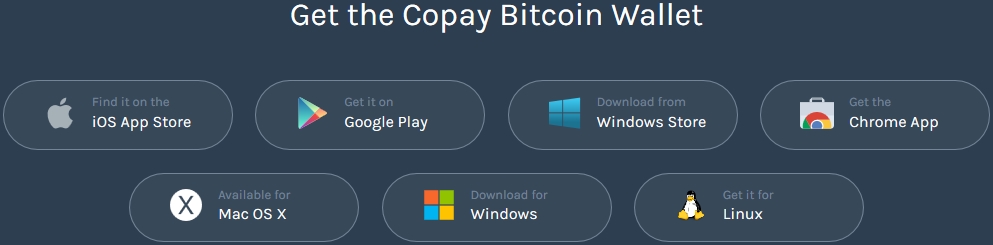
Установка кошелька Copay
Я же традиционно качаю версию для Windows (установочный файл весит 62 Мб). И как только скачка завершилась, приступаю к установке…
Установка занимает секунд 10 — от нас требуется только указать путь, куда следует установить клиент (папка с кошельком будет весить 215 Мб) и все.
Ярлык уже на рабочем столе, поэтому сразу и запускаем подопытного. И вот первое отличие от ранее рассмотренных клиентов — данный кошелек по умолчанию идет в вертикальной ориентации (это обеспечивает ему единообразие интерфейса с мобильными версиями). На стартовом окне всего две кнопки – «Начать» (да-да, интерфейс на русском, так что не запутаетесь) и «Восстановить из резервной копии». Логично, что так как мы впервые открыли данный клиент, то и восстанавливать нам особо нечего, а посему жмем «Начать».
Нас ждет три информационных экрана о том, что биткоин это круто и бла-бла-бла. Просматриваем их и жмем в конце на кнопку «Создать биткоин-кошелек». Пара секунд и кошелек создан, а нам предлагают указать свою почту, для рассылки новостей. Мне это не нужно и я жму кнопку «Пропустить».
На следующем экране нам предлагают создать резервную копию. Но так как там пока что пусто и резервно копировать особо нечего я жму кнопку «Отложить» (хотя для получения мнемонического кода сделать это не помешает). Сразу получаю предупреждение о том, что это не есть хорошо. Но я настойчив и жму «Я понимаю». Получаю еще одно предупреждение. Так! — меня это тихонько уже начинает утомлять и бесить — сколько еще я должен прокликать разных окон, чтобы добраться до интерфейса кошелька? Я жму «Да, пропустить» и попадаю в окно, где необходимо проставить галочки о том, что я все понимаю, все осознаю и со всем согласен, а после нажать уже на сотую по счету кнопку «Подтвердить и завершить» — надеюсь это все.
Победа! Мы попали в сам кошелек:

Как видно, интерфейс заточен под мобильные гаджеты, а следовательно все будет очень просто, наглядно и интуитивно понятно.
Настройка кошелька
Первым делом мы обращаемся к нижней панели с иконками и выбираем «Параметры» для начальной настройки нашего клиента:

Список настроек, вроде как, и большой, но половиной из них Вы вряд ли будете пользоваться, поэтому рассмотрим только самые интересные и актуальные.
Начинается все с адресной книги. Название говорит само за себя — тут будет храниться список Ваших контактов с адресами электронной почты и биткоин кошельков.
Далее идет раздел «Параметры», где можно включить показ email-уведомлений, поменять язык (кстати, русский перевод, как и во всех остальных клиентах, крайне корявый и далеко не полный), выбрать единицы измерения и альтернативные валюты, к которым будет привязан курс битка (по умолчанию стоит $). А в пункте «Политика комиссии сети биткоин» Вы сможете настраивать комиссии для отправки транзакций:
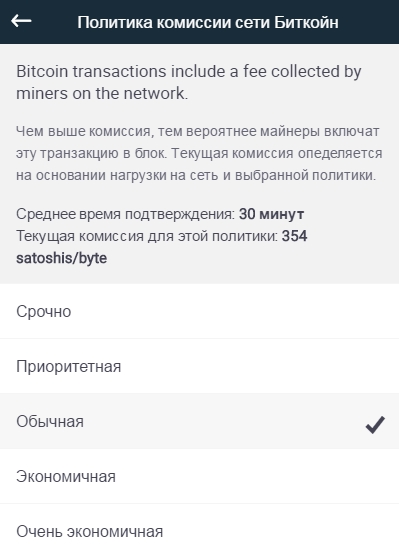
На выбор нам предлагают 5 вариантов, которые отличаются средним временем подтверждения и размером самой комиссии за байт информации. Вроде вариантов как и много, но лично мне очень не хватает варианта с ручным указанием комиссии — это минус, но чисто субъективный.
Следующий раздел настроек называется «Кошельки и интеграция» и тут Вы можете настроить различные параметры для всех Ваших кошельков, созданных в клиенте. А именно — сменить название, задать цвет кошелька (для лучшего обозначения) и скрыть его баланс (если рядом много любопытных глаз), произвести резервное копирование. А зайдя в пункт «Дополнительные параметры» Вы сможете: узнать всю информацию о своем кошельке (его идентификатор, какую сеть он использует, его тип адреса, его стратегию деривации — какая версия BIP используется), экспортнуть кошелек с помощью текста или QR кода, просмотреть всю историю транзакций для данного кошелька и если вдруг что, то и удалить уже ненужный кошелек.
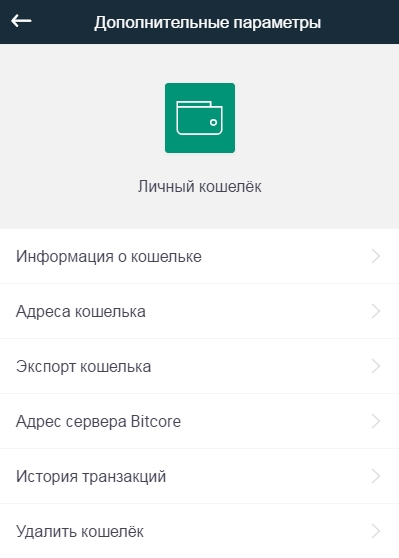
Последний раздел в главном меню, который нас интересует, называется «Дополнительные возможности». Тут можно включить опцию траты неподтвержденных средств (для особо нетерпеливых) и включить общую историю всех транзакций из всех кошельков. Также тут есть опция с загадочным название «Пропустить следующие шаги» — она отвечает за отображение дополнительных опций (например, продажа битков) в главном окне.
Как пользоваться кошельком Copay
На этом с настройкой мы покончим и вернемся в главное окно — иконка «Обзор».
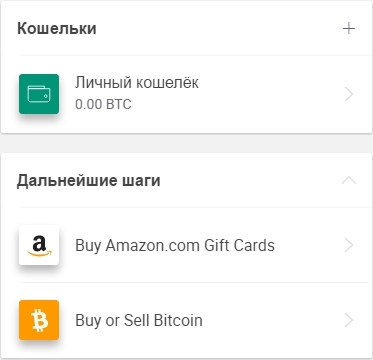
Тут находится два раздела: «Кошельки» и «Дальнейшие шаги» (если Вы их не отключили). В первом разделе мы видим наш кошелек, который создан клиентом по умолчанию. Если Вам нужны еще кошельки (например, общие), тогда просто нажмите кнопку «+» и выберите необходимое действие:
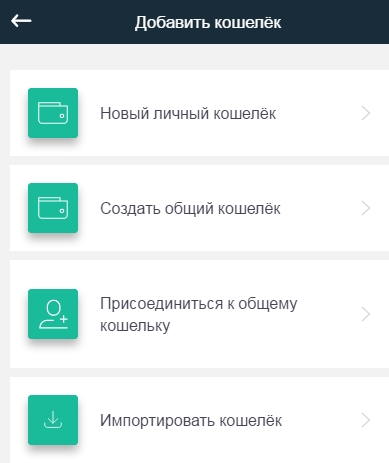
- с личным кошельком все понятно — при его создании Вам надо ввести только его название (это обязательно), а вот ключевые слова, пароль и другие опции указывать уже по желанию. После нажимаете на кнопку создания кошелька и вуаля, он готов к работе;
- общий кошелек уже намного интереснее. Его можно завести на семью или внутри компании. Доступ к нему будут иметь только приглашенные люди, причем этих приглашений ограниченное количество. Количество совладельцев кошелька задается в момент его создания, причем для траты средств из этого кошелька необходима мультиподпись нескольких совладельцев.Например, есть семья — папа, мама, ребенок. Доступ к кошельку имеют все трое, но чтобы совершить платеж, нужна подпись двоих. Если ребенок захочет купить себе книжку, то он и один из родителей ставят свои подписи и платеж проходит. А если он захочет депнуть в хайп, то вряд ли кто-то из родителей пойдет на такое, а без второй подписи платеж так и останется висеть и никуда не уйдет.
- чтобы присоединиться к общему кошельку, достаточно нажать соответствующую кнопку в меню и ввести приглашение или QR код, которые до этого Вы получили;
- и последнее — импорт кошелька — служит для его восстановления. Для этого потребуется ввести мнемонический код из 12 слов и нажать кнопку «Импорт». Сам мнемонический код Вы получаете тогда, когда первый раз делаете резервное копирование. Эти слова лучше всего запомнить, но можно и записать — в случае чего они всегда позволят Вам получить доступ в Вашим монетам. Причем как Вам самим, так и злоумышленникам, поэтому берегите этот код.
Так, что же еще мы можем делать в главном окне кошелька Copay? Тут можно приобрести подарочные карты Амазона, а также купить и продать биткоины. Второй вариант нам гораздо интереснее, поэтому переходим в соответствующее меню. Как видно, покупка/продажа может происходить через два сервиса — это Coinbase и Glidera. Про каждый из них я рассказывал уже в прошлых статьях, поэтому не буду повторяться.
Идем дальше и на нижней панели выбираем иконку «Получить». Тут все по аналогии с другими клиентами — есть наш адрес, как текстовый, так и в виде QR кода, куда нам могут пересылать битки. Также мы можем сгенерировать новый адрес (тут используется технология HD — про нее я рассказывал также в прошлых статьях). А еще можно запросить конкретную сумму.
Следующая иконка на панели «Сканировать». На моем ноутбуке она автоматом включает камеру и просит предоставить ей QR код, то же самое и на мобильных гаджетах. Короче, функция служит для считывания этих самых кодов — при оплате, при восстановлении, при присоединении к общему кошельку — да почти любое действие можно тут сделать с помощью QR кодов.
И последняя иконка на панели – «Отправить». Все уже и так знают для чего это надо и как этим пользоваться, принцип везде одинаковый. Так и тут — указали кому и сколько, нажали кнопку и наша транзакция улетела со скоростью света (Вы же помните, что это зависит от комиссии сети). Правда, с нулевым балансом, это окно нам недоступно.
Мнение о кошельке Copay
А теперь подведем итоги. Кошелек Copay реально отличается от всего того, что мы видели ранее — начиная от интерфейса и заканчивая обилием настроек. По дружелюбности он занимает одно из первых мест, но из-за необходимого единообразия с мобильными клиентами, некоторые функции запрятаны крайне глубоко и приходится прощелкать чуть ли не десяток окон, прежде чем попадешь в нужное.
Наличие таких вещей как HD адреса, общие кошельки с подписями для проведения транзакций, мнемокоды, QR коды на любое действие, возможности легкого экспорта/импорта и многое другое делают его крайне удобным и защищенным. А если обратить внимание еще и на то, кто разрабатывает Copay, то становится ясно, что перед нами один из лучших представителей «тонких» биткоин кошельков, который не стыдно и самому использовать и другим рекомендовать.







